Создаём абстрактный женский портрет в Фотошоп
Создаём абстрактный женский портрет в Фотошоп
Сложность урока: Средний
В этом уроке я покажу вам, как создать красивый абстрактный женский портрет с текстурой камня в программе Photoshop, используя абстрактные световые эффекты. Вы узнаете про технику создания красивых абстрактных эффектов, включая технику цветовой коррекции.
Данный урок средней сложности, некоторые шаги, возможно, будут сложными.
Примечание: Данный урок выполнен в программе Photoshop CS6 – поэтому, некоторые скриншоты могут слегка отличаться от предыдущих версий программы. Некоторые кисти имеются только в данной версии программы Photoshop CS6.
ОК. Давайте приступим!
Итоговый результат

Исходные материалы:
- Модель
- Текстура Камня
- Кисти Трещины
- Абстрактные Кисти
- Архив с материалами к уроку
Шаг 1
Создайте новый документ со следующими размерами 1440px *820px, задний фон чёрный. Загрузите текстуру Камня в программе Photoshop, выделите текстуру камня, как показано на скриншоте ниже:

Скопируйте / вклейте выделенную часть текстуры на наш рабочий документ. Примените масштабирование, расположив текстуру в нижнем правом углу рабочего документа, как показано на скриншоте ниже:

Добавьте следующие корректирующие слои к выделенной части текстуры камня:
Чёрно-белый (black and white)

Уровни (Levels)

Повторите весь процесс, добавив такую же часть текстуры камня в левый нижней угол рабочего документа. Результат на данный момент урока:

Шаг 2
Откройте стоковое изображение модели в программе Photoshop. Выделите лицевую область, а затем скопируйте/вклейте на наш рабочий документ:

С помощью кисти Трещины, которые вы скачали, обработайте область лица модели, как показано на скриншоте ниже:

Добавьте следующие корректирующие слои к слою с моделью в качестве обтравочных масок:
Чёрно-белый (Black and White)

Уровни (Levels)

Кривые (Curves)

Результат на данный момент:

Шаг 3
Далее, мы ещё раз добавим текстуру Камня поверх изображения модели. Повторите процесс добавления текстуры, который описан в Шаге 1, но на этот раз, мы используем небольшой участок текстуры камня. Добавьте текстуру камня на следующий участок изображения:

Продолжайте добавлять текстуру Камня, теперь уже на следующий участок лица модели:

Вы можете отрегулировать степень непрозрачности слоёв с текстурой камня, таким образом, добавив глубины к изображению:
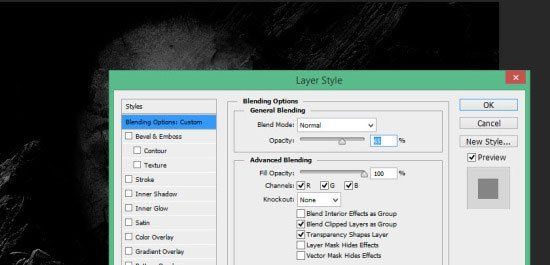
Шаг 4
Далее, мы добавим абстрактные линии вокруг лица модели. С помощью кисти Частицы, нарисуйте несколько частиц на отдельном новом слое (я использовал цвет кисти оранжевый):
Примечание переводчика: Кисти Частицы.

К слою с частицами, примените фильтр Размытие в Движении (Motion Blur filer):


Далее, идём Фильтр – Искажение – Скручивание (Filter > Distort > Twirl). Примените настройки, которые указаны на скриншоте ниже:
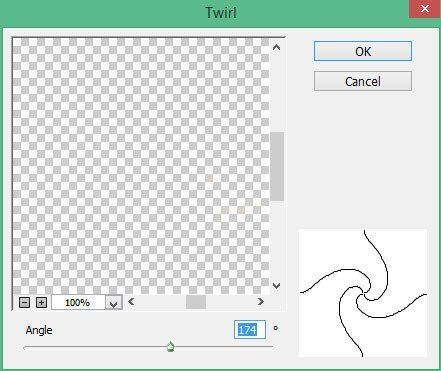
С помощью мягкого ластика, скройте отдельные участки созданного эффекта. Результат должен быть, как на скриншоте ниже:

Повторите весь процесс, добавив ещё абстрактных линий к нашему изображению:

Шаг 5
Далее, мы проведём заключительные штрихи к нашему изображению. Я дополнительно добавил цветовые эффекты с помощью абстрактных кистей (вы можете добиться того же результата, используя исходное изображение на тему космоса).

Выполните сведение изображения, а затем, продублируйте слой с задним фоном. К дубликату слоя, примените фильтр Уменьшить шум (Reduce Noise):
Примечание переводчика: чтобы выполнить сведение, создайте объединённый слой (Ctrl+Shift+Alt+E), а затем продублируйте объединённый слой. Далее, примените фильтр Уменьшить шум (Reduce Noise) к дубликату слоя.
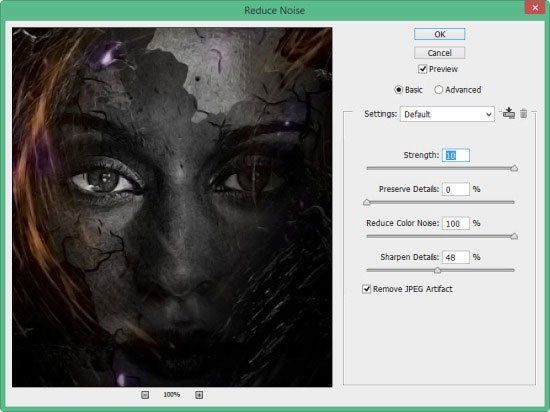
Далее, мы проведём цветовую коррекцию всего изображения. Добавьте следующие корректирующие слои поверх всех остальных слоёв:
Выборочная коррекция цвета (Selective Color)

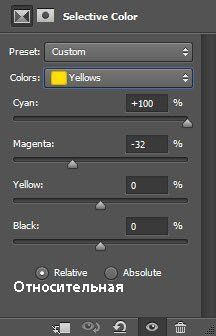


Яркость / Контрастность (Brightness and Contrast)


Мы завершили урок! Надеюсь, вам понравился данный урок. До встречи, удачного дня!
Итоговый результат

Автор: James Qu
Источник: psdvault.com
Комментарии 47
Спасибо за урок
Спасибо
Спасибо
Спасибо
Красиво, спасибо за урок ..))
Все понравилось
своя версия ))))
Не до конца поняла, ну вот, что вышло! Спасибо за урок!
Как-то так. Спасибо
Пришлось задавать другие параметры для коррекции цвета и многое другое о чём не говорилось в уроке. Вот результат:
Спасибо за урок! Было интересно.
Спасибо за урок!!!
Как-то так.
несложный урок, спасибо
спс
сделал чут по другому
Спасибо за интересный и познавательный урок.
урок понравился.спасибо)
спасибо !
Спасибо!
Ну очень абстрактно! Зато есть интересные приемы с размытием и цветовой корректировкой. Спасибо!
Не очень получилось..
Спасибо за урок!
Как то так получилось
Создаём абстрактный женский портрет в Фотошоп. Спасибо.
Спасибо, хороший урок!
Спасибо за урок!!))
Марат, спасибо за урок!
''На вкус и цвет товарищей нет''! Спасибо за перевод. Цветовые коррекции сделал на свой глаз и вкус!
Спасибо.